Excel:高亮显示不合条件数据
来源:网络收集 点击: 时间:2024-02-25【导读】:
先把公式写在辅助列,判断单元格区域是否满足条件,再把公式复制到条件格式中即可。方法/步骤1/9分步阅读 2/9
2/9 3/9
3/9 4/9
4/9 5/9
5/9 6/9
6/9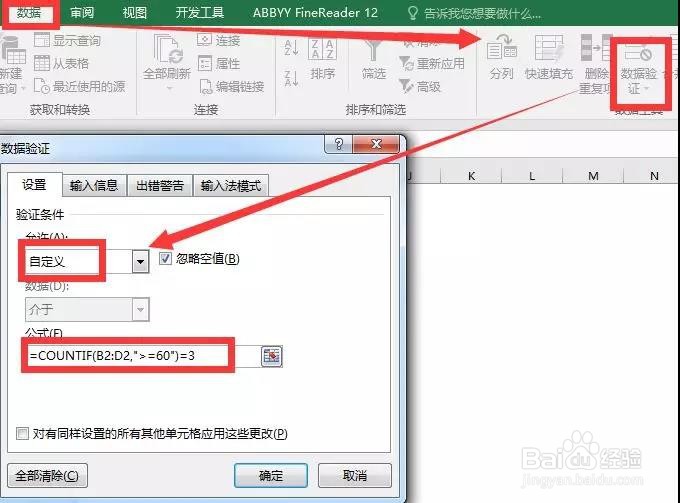 7/9
7/9 8/9
8/9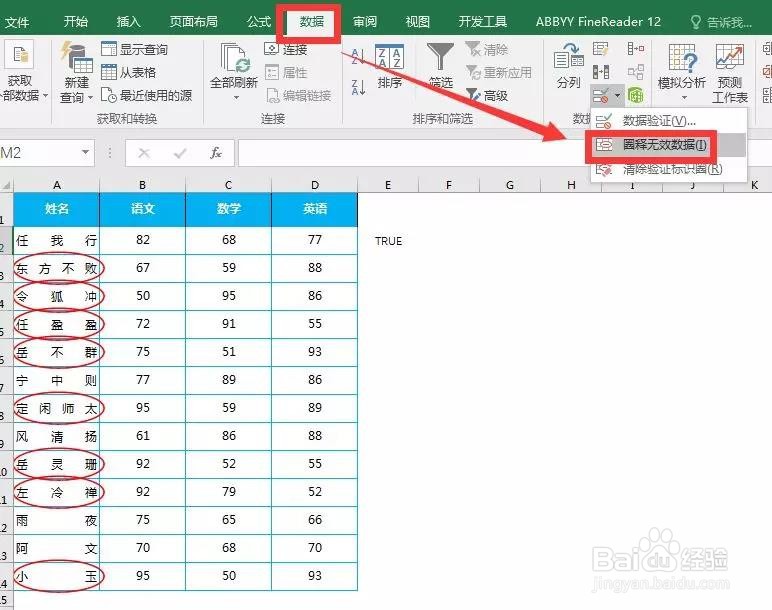 9/9
9/9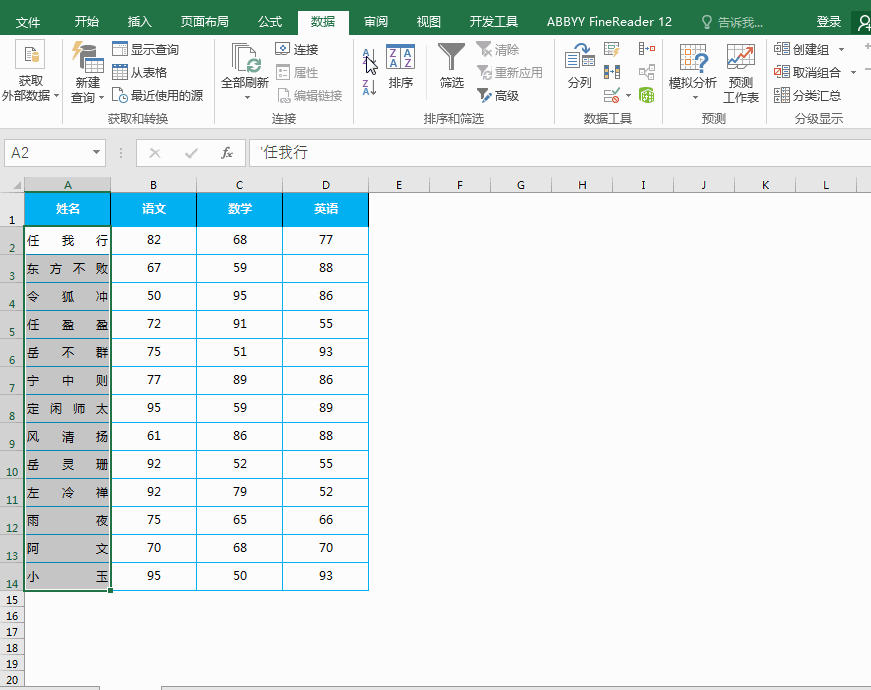 EXCEL数据有效性圈释无效数据
EXCEL数据有效性圈释无效数据
方法一:数据有效性
步骤1、在E2单元格输入公式
=OR(B260,C260,D260)
 2/9
2/9个人建议
满足任意一个条件,OR函数公式结果返回TRUE;
 3/9
3/9步骤2、选择要设置条件格式的单元格区域
这里选择A2:A14)
点击【开始】选项卡下【条件格式】-【管理规则】-【新建规则】-【使用公式确定要设置格式的单元格】
 4/9
4/9把E2单元格公式复制粘贴过来 ,然后在格式中设置背景填充色
 5/9
5/9公式结果为TRUE时,条件格式生效
咱们一起来看看效果吧
 6/9
6/9方法二:圈释无效数据
步骤1、选择A2:A14区域
点击数据验证,选择自定义,输入公式
=COUNTIF(B2:D2,=60)=3
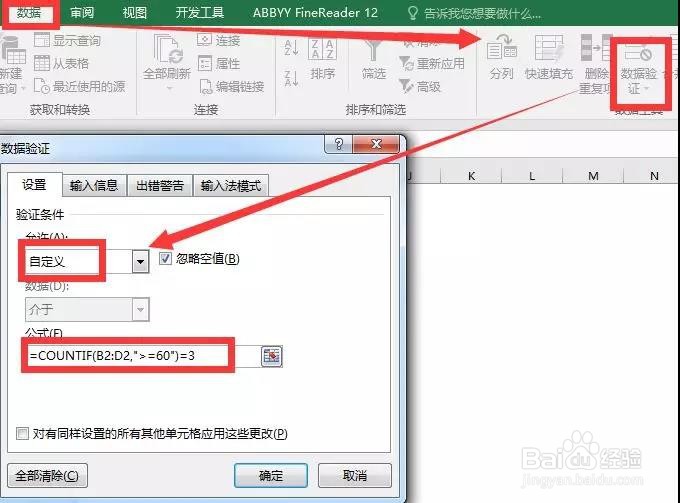 7/9
7/9COUNTIF(B2:D2,=60)这里对B3:D2单元格大于等于60分的数据进行计数,
当计算结果等于3时公式返回TRUE
 8/9
8/9步骤2、圈释无效数据
满足条件的为真,剩下的就是无效的数据啦
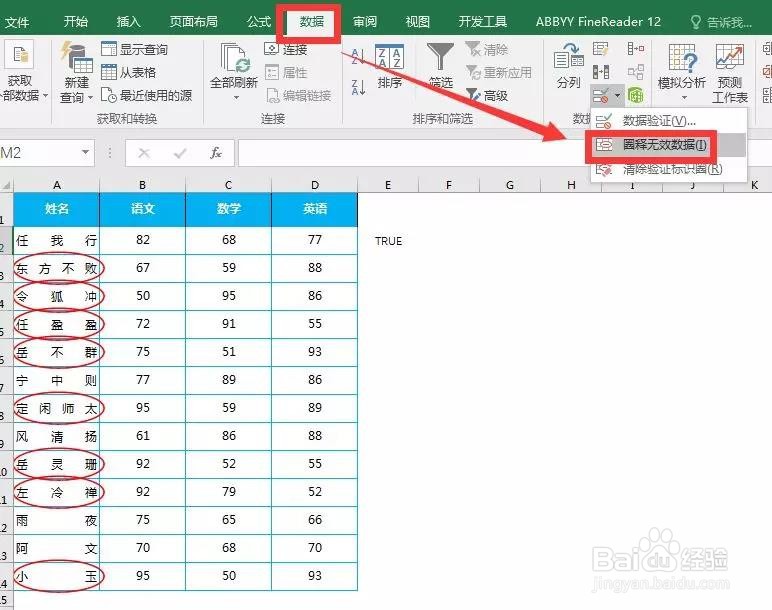 9/9
9/9个人建议
整体操作演示如下。
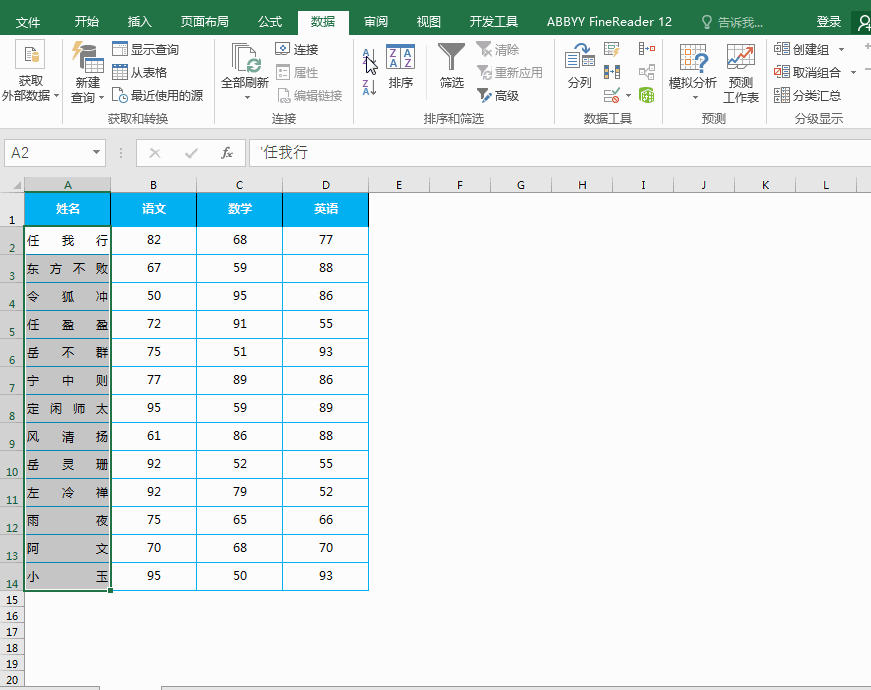 EXCEL数据有效性圈释无效数据
EXCEL数据有效性圈释无效数据 版权声明:
1、本文系转载,版权归原作者所有,旨在传递信息,不代表看本站的观点和立场。
2、本站仅提供信息发布平台,不承担相关法律责任。
3、若侵犯您的版权或隐私,请联系本站管理员删除。
4、文章链接:http://www.1haoku.cn/art_145845.html
上一篇:小红书里怎么创建收藏专辑
下一篇:扫描全能王如何扫描证件
 订阅
订阅